Chưa có sản phẩm trong giỏ hàng.
FAQs Máy Tính
Làm thế nào để kết hợp nhiều ổ đĩa cứng thành một Volume trên Windows 10 – Sửa lỗi máy tính
Web Trường Thịnh Group có bài: Làm thế nào để kết hợp nhiều ổ đĩa cứng thành một Volume trên Windows 10 – Sửa lỗi máy tính Khi bạn có nhiều ổ cứng trên máy tính thì việc quản lý các file dữ liệu, cũng như việc xác định vị trí các file cực kỳ khó khăn. Tuy nhiên, cũng giống như các phiên bản trước, trên Windows 10 cũng được tích hợp thêm tính năng mà bạn có thể kích hoạt để kết hợp tất cả các driver trên máy tính vào một Volume.
Hotline: 1900 63.63.43
☎ 0287300 7898 – 0938 169 138 (Zalo) 0984.966.552 (Zalo)
Khi bạn có nhiều ổ đĩa cứng trên máy tính thì vấn đề quản lý các file dữ liệu, cũng giống việc định vị địa thế các file cực kỳ khó khăn. Tuy nhiên, cũng giống như các phiên bản trước, trên Windows 10 cũng được tích hợp thêm tính năng mà bạn có thể kích hoạt để phối hợp mọi thứ các driver trên máy tính vào một Volume.
Hai tính năng đó là Spanned Volume và Striped Volumes. Cả 2 tính năng này đều có chức năng giống nhau, điểm khác nhau duy nhất giữa 2 tính năng đây là cách ghi dữ liệu trên ổ cứng.
Nếu sử dụng Spanned Volume, bạn có thể phối hợp 2 hoặc nhiều hơn ổ đĩa cứng có kích cỡ khác nhau để tạo một Volume lớn. Trên Spanned, các ổ đĩa được bố trí và sử dụng theo thứ tự, nghĩa là sau khi ghi xong dữ liệu trên ổ thứ nhất thì mới ghi tiếp dữ liệu bên ổ thứ 2.
Ngược lại, nếu sử dụng Stripped bạn cũng có thể có thể kết hợp 2 hoặc nhiều hơn ổ đĩa cứng để tạo thành một Volume lớn. Tuy nhiên nếu muốn sử dụng toàn bộ không gian có sẵn, bạn cần dùng các ổ đĩa cứng có cùng kích thước. Trên Stripped, dữ liệu được ghi trên mọi những ổ tham gia, công suất cao hơn so với Spanned.

Kết hợp nhiều ổ đĩa cứng thành một Volume lớn:
Điều quan trọng bạn phải lưu ý là mọi thứ nội dung của bạn sẽ bị xóa khi tham gia Spanned Volume hoặc Striped Volume, do đấy nên tiến hành sao lưu dữ liệu của bạn trước lúc thực hiện.
1. Nhấn tổ hợp phím Windows + X để mở Menu Power User. Tại đây bạn click chọn Disk Management .
2. Kích chuột phải vào Volume chọn Delete volume .
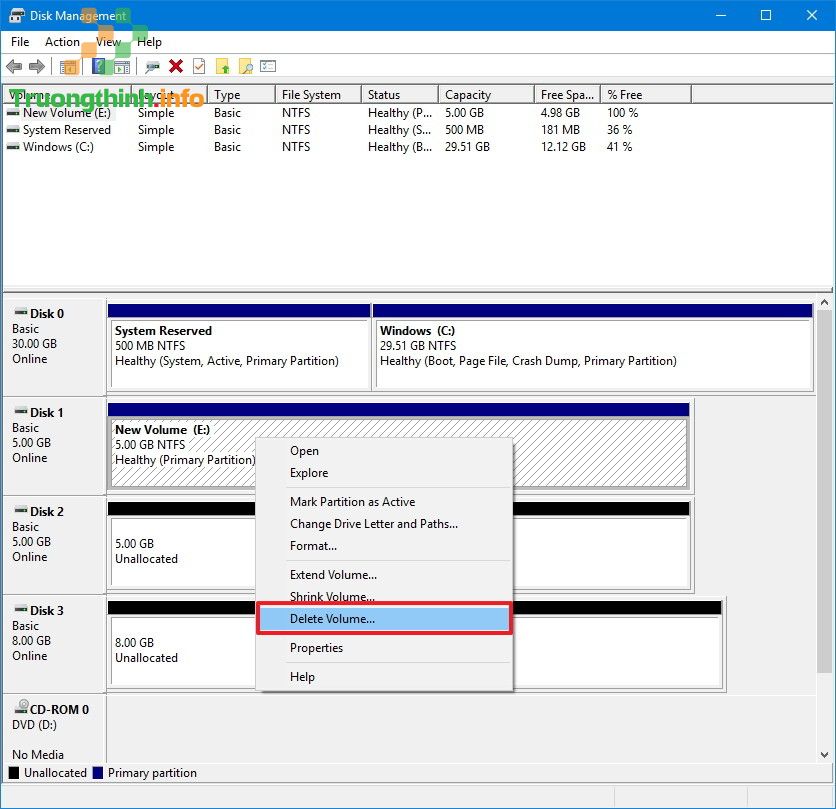
3. Click chọn Yes để xác nhận xóa volume ngày nay và tất cả các dữ liệu trong volume.
4. Thực hiện tựa như bước 2 và bước 3 trên ổ đĩa cứng mà bạn mong muốn kết hợp.
5. Kích chuột phải vào khoảng trống bất kỳ trên ổ đĩa rồi chọn New Striped Volume (hoặc New Spanned Volume).
6. Click chọn Next .

7. Chọn ổ mà bạn muốn thêm, chọn lựa từng ổ một, sau đó click chọn Add .
8. Click chọn Next .
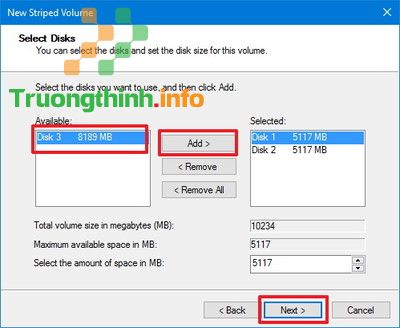
9. Để lại ổ đĩa mặc định, sau đó click chọn Next.
10. Đảm bảo rằng mục File System được thiết lập ở định dạng NTFS , mục Allocation unit size thiết lập thành Default và lựa chọn một Volume label.
11. Đánh tích chọn tùy chọn Perform a quick format .
12. Click chọn Next .
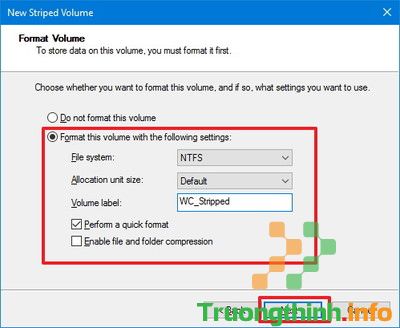
13. Click chọn Finish .
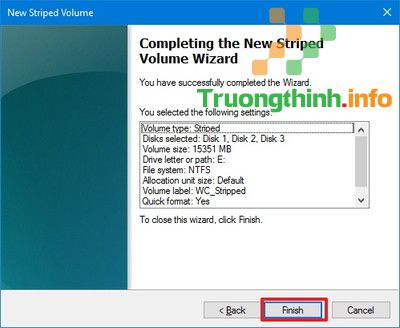
14. Lúc này trên màn hình bạn sẽ có đòi hỏi chuyển đổi ổ hdd từ Basic sang Dynamic, click chọn Yes để hoàn tất quá trình.
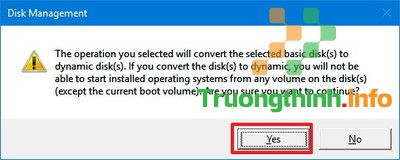
Tham khảo thêm 1 số bài viết dưới đây:
- Chia ổ cứng bằng MS-DOS (FDISK) như làm sao?
- Hướng dẫn các bước tạo ổ đĩa RAM trên Windows
- Làm làm sao để phục hồi các file bị mất sau khi phân vùng lại ổ cứng?
Chúc các bạn thành công!
Xem thêm: sửa máy tính giá rẻ tphcm vs cài đặt máy tính tại nhà vs
- Làm làm sao để thay đổi kích cỡ Icon Desktop trên Windows?
- Một số mẹo nhỏ giải phóng không gian ổ hdd máy tính Windows 10
- Hướng dẫn mount ổ đĩa cứng thành một thư mục trên Windows 10
- Cách chạy bất kỳ một ứng dụng từ nút Ease of Access trên màn hình đăng nhập Windows 10
- Cách mở phần mềm ghim trên Taskbar quyền Administrator Windows 10
- Các bước tạo RAM disk trên Windows
windows 10, kết hợp nhiều ổ đĩa cứng, kết hợp ổ đĩa cứng làm một, lỗi ổ đĩa cứng windows 10, tạo ổ đĩa cứng, kết hợp ổ đĩa cứng windows 10, thủ thuật window 10, tăng dung lượng ổ cứng, kết hợp ổ cứng, gộp ổ cứng, gộp phân vùng, tăng dung lượng HDD
Nội dung Làm thế nào để kết hợp nhiều ổ đĩa cứng thành một Volume trên Windows 10 – Sửa lỗi máy tính được tổng hợp sưu tầm biên tập bởi: Trường Thịnh Group. Mọi ý kiến vui lòng gửi Liên Hệ cho truongthinh.info để điều chỉnh. truongthinh.info tks.
